Tilføj og brug flere konti eller profiler i Office 2013
Miscellanea / / February 12, 2022

I den
tidligere versioner af Microsoft Office
, et af de største problemer, de fleste stødte på, var manglen på
flere brugerprofiler
. Antag, at du bærer en bærbar computer til kontoret, hvor du gemmer alt det arbejde, du udfører, på organisationens onlinekonto. Nu, når du er hjemme igen, var der ingen måde at bruge MS Office på den samme enhed til at arbejde med personlige filer. Jeg mener, du kunne selvfølgelig bruge det, men du kunne ikke tilpasse Word- eller Excel-indstillingerne, hvilket var en slags deal-breaker.
Nu i den seneste version af Microsoft Office, dvs. Office 2013, kan du oprette og vedligeholde flere profiler med forskellige indstillinger. Da Office 2013 integrerer SkyDrive og andre billed- og videodelingstjenester, var denne funktion mere nødvendig nu end nogensinde.
Så lad os se, hvordan vi kan oprette flere Office-profiler og skifte mellem dem.
Oprettelse af ny Office 2013-profil
Trin 1: Åbn ethvert Microsoft Office-produkt på din computer. Da den nye konto afspejles på alle Office-produkterne, er det lige meget, hvilken du bruger. I indlægget vil vi bruge Microsoft Word.
Trin 2: Når du har startet appen, skal du klikke på linket Skift kontot i skabelonvælgeren backstage-visning i øverste højre hjørne. Hvis du allerede arbejder på nogen af Office-applikationerne, skal du klikke på profilens miniaturebillede og vælge indstillingen fra rullelisten.
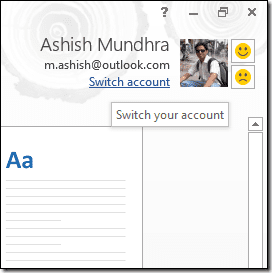
Trin 3: Microsoft Office vil spørge dig, hvilken type konto du vil tilføje. Hvis du bruger en personlig konto på din computer, skal du vælge den respektive mulighed ellers Organisation eller skole.
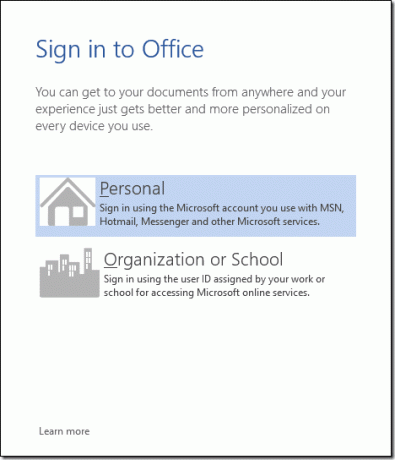
Trin 4: Office vil nu bede dig om at angive dine loginoplysninger til din Microsoft-konto. Angiv dit Microsoft-login-id og din adgangskode for at tilføje din ekstra konto.

Det er alt, Office vil kommunikere med Office online og tilføje den nye konto. Du kan skifte mellem dine tilsluttede konti ved at klikke på profilminiaturebilledet i baggrundsvisningen og vælge Skift konti. For at fjerne en konto, vælg den, du vil fjerne, og klik på knappen Fjern konto.
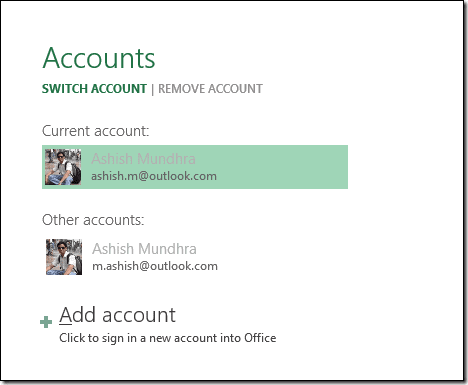
Der er ingen grænse, som jeg kender til, for antallet af konti, du kan tilføje.
Konklusion
Vedligeholdelse af flere konti i applikationen er en fantastisk ting, hvis du skal bruge dem på arbejde og kontor eller som en offentlig computer. Jeg opretholder altid to profiler af alle de applikationer, der tillader mig. Tage Chrome for eksempel. Jeg har to profiler på den. Den ene profil er min personlige profil, som jeg bruger til hverdags browsing, mens den anden er legepladsen hvor jeg downloader og tester forskellige udvidelser og apps, inden jeg skriver om dem her på Guiding Tech. Giver mening, ikke?
Sidst opdateret den 2. februar, 2022
Ovenstående artikel kan indeholde tilknyttede links, som hjælper med at understøtte Guiding Tech. Det påvirker dog ikke vores redaktionelle integritet. Indholdet forbliver upartisk og autentisk.



